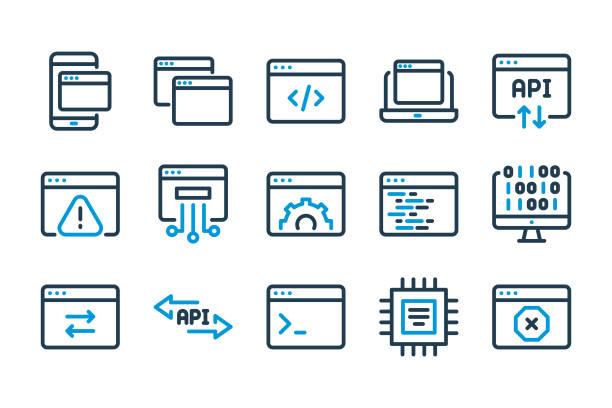Если вы часто работаете с Python, вероятно, вы уже сталкивались с необходимостью управления библиотеками и модулями. Pip – это стандартный инструмент, входящий в набор Python, который позволяет устанавливать и управлять программными пакетами. Вы можете легко отобразить список установленных библиотек, используя команду “pip list”, которая выводит информацию обо всех установленных в вашем интерпретаторе Python модулях. Такое знание особенно полезно для обеспечения совместимости версий и определения устаревших зависимостей. В этой статье мы погрузимся в процесс просмотра установленных библиотек и поговорим о том, как менеджером пакетов pip следует пользоваться для эффективного управления вашими Python-проектами.
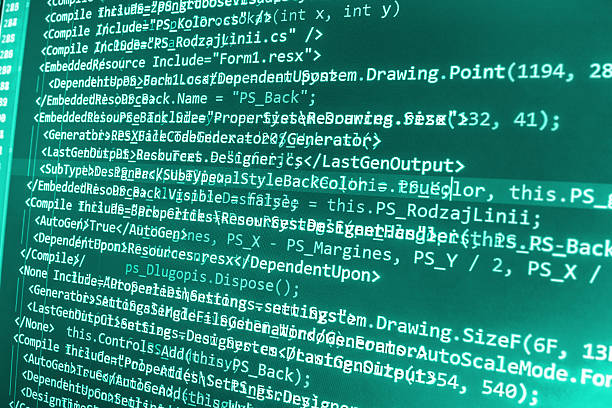
Предварительные условия для работы с Pip
Перед тем как начать работу с pip, важно убедиться, что на вашем компьютере установлены все необходимые инструменты. В первую очередь, проверьте, установлен ли в вашей системе интерпретатор Python и сам pip. Для этого можно использовать следующие команды в командной строке:
- python —version – возвращает версию установленного Python;
- pip —version – показывает версию установленного менеджера пакетов pip.
Если в системе уже установлен интерпретатор Python, но отсутствует pip, его можно установить отдельно. Следует отметить, что существуют разные версии Python (Python 2 и Python 3), и для каждой из них pip предоставляет свою версию (например, pip или pip3). Теперь, когда предварительные шаги сделаны, можно переходить к основной теме нашего обсуждения.

Основы использования Pip для управления библиотеками
С помощью pip вы можете с легкостью управлять библиотеками Python. Для новичков важно знать две основные команды: pip install для установки новых пакетов и pip list для просмотра уже установленных библиотек. Установка новых библиотек, обновления существующих, установка конкретных версий пакетов, и даже удаление — всё это возможно с помощью разных команд pip.
Как Просмотреть Список Установленных Библиотек Python
Одной из часто используемых функций менеджера пакетов является возможность просмотра списка всех установленных модулей. Для этого нужно использовать следующую команду в вашем терминале или командной строке:
| Команда | Действие |
|---|---|
| pip list | Возвращает список всех установленных библиотек |
| pip list —outdated | Показывает библиотеки, для которых доступны обновления |
| pip list —uptodate | Выводит список библиотек, уже обновленных до последних версий |
Анализ Вывода Команды «»pip list»»
Команда “pip list” выводит таблицу, содержащую имена модулей и их версии. Этот вывод можно использовать для анализа установленных пакетов. Например, можно быстро проверить, не установлены ли в системе устаревшие версии тех или иных библиотек, что может быть важно для обеспечения безопасности и стабильности вашего приложения или скрипта.
Углубленный Анализ Списка Установленных Библиотек
Помимо простого списка установленных пакетов, pip предлагает возможности для детального анализа каждой библиотеки с использованием команды «»pip show [package_name]»». Это может быть полезно для определения зависимостей и дальнейшей работы с библиотеками. Вот примеры запросов для получения дополнительной информации об установленных библиотеках:
- pip show [package_name] – возвращает информацию о конкретной установленной библиотеке.
- pip freeze – создает список текущих пакетов в формате, пригодном для генерации файла зависимостей.

Заключение
Просмотр установленных библиотек Python с использованием менеджера пакетов pip — это важная часть обеспечения эффективного и безопасного управления зависимостями в ваших проектах. Это позволяет не только контролировать уже установленные модули, но и своевременно вносить необходимые обновления и изменения. Регулярное использование команды «»pip list»» и других утилит pip способствует поддержанию вашего рабочего окружения в актуальном и стабильном состоянии, что особенно важно в мире, где версии программных продуктов обновляются с удивительной регулярностью.
Часто задаваемые вопросы
1. Как установить Pip, если он еще не установлен на моем компьютере?
Ответ: Для установки Pip необходимо сначала установить Python, после чего Pip обычно устанавливается вместе с ним. Если Pip не был установлен, вы можете загрузить get-pip.py с официального сайта pypi.org и выполнить его с помощью Python для установки Pip.
2. Могу ли я использовать Pip для установки библиотек для определённых версий Python?
Ответ: Да, с помощью запуска Pip с различными ключами (например, pip2 или pip3) можно управлять установками для разных версий Python. Виртуальные среды также предоставляют возможность изолировать библиотеки для конкретных проектов.
3. Что делать, если команда «»pip list»» не работает?
Ответ: Убедитесь, что Pip корректно установлен в вашей системе и доступен в PATH. Вы можете попробовать обновить Pip с помощью команды «»pip install —upgrade pip»» в терминале или консоли.
4. Как обновить все установленные библиотеки одной командой?
Ответ: Вы можете использовать сторонние инструменты, такие как pip-review или pip-upgrader для автоматизации этого процесса, однако обычно рекомендуется обновлять пакеты индивидуально для большей контролируемости процесса.
5. Как удалить устаревшие библиотеки, которые больше не используются?
Ответ: Вы можете удалить ненужный пакет командой «»pip uninstall [package_name]»». Для определения и удаления неиспользуемых зависимостей возможно использование инструментов типа pip-autoremove.